Kinh nghiệm hướng dẫn
Laptop không lên màn hình do BIOS lỗi: Cách reset BIOS
THAM KHẢO:
Laptop không lên màn hình do BIOS lỗi: Cách reset BIOS
Khi bạn bật nguồn nhưng màn hình laptop vẫn tối đen, không logo, không tiếng khởi động, thì lỗi BIOS có thể là nguyên nhân chính. Đây là sự cố hệ thống ảnh hưởng trực tiếp đến quá trình khởi động. Trong bài viết này, chúng tôi sẽ hướng dẫn bạn nhận biết lỗi và cách reset BIOS laptop không hiển thị, giúp khôi phục thiết bị hoạt động bình thường.
1. Dấu hiệu lỗi BIOS khiến laptop không lên màn hình
Laptop không lên màn hình do BIOS lỗi thường xảy ra sau khi bạn:
-
Cập nhật BIOS sai phiên bản
-
Cài đặt hoặc thay đổi thông số BIOS không đúng
-
Cài driver, phần mềm can thiệp hệ thống
-
Tắt máy đột ngột khi đang update BIOS
Các dấu hiệu điển hình:
-
Màn hình đen hoàn toàn sau khi nhấn nút nguồn
-
Đèn nguồn sáng, quạt quay nhưng không lên hình
-
Không vào được BIOS bằng phím F2, DEL, ESC
-
Laptop không xuất hiện logo khởi động
➡️ Đây là những lỗi BIOS khiến laptop không lên màn hình thường gặp nhất.
2. Nguyên nhân chính gây lỗi BIOS laptop
-
Cập nhật BIOS sai file, sai dòng máy
-
Ngắt điện khi đang update BIOS
-
Tùy chỉnh BIOS sai: chỉnh chế độ khởi động, ổ cứng, cấu hình đồ họa
-
Chập mạch hoặc ẩm BIOS
-
Thay linh kiện nhưng không khởi tạo BIOS mới
Với các lỗi trên, bạn nên nhanh chóng thực hiện cách reset BIOS laptop không hiển thị để khôi phục trạng thái hoạt động ổn định.
3. Cách reset BIOS laptop không hiển thị
3.1. Tháo pin CMOS để khôi phục BIOS về mặc định
Áp dụng với laptop tháo được lưng và có pin BIOS (hình tròn như pin đồng hồ):
Bước 1: Tắt máy hoàn toàn, tháo pin và sạc
Bước 2: Mở mặt sau laptop, xác định vị trí pin CMOS
Bước 3: Tháo pin CMOS trong 2–5 phút để BIOS mất nguồn lưu
Bước 4: Gắn lại pin CMOS, lắp máy và bật lại
→ Đây là cách hiệu quả để khôi phục BIOS laptop về mặc định mà không cần truy cập giao diện BIOS.
3.2. Dùng tổ hợp phím khôi phục BIOS (BIOS Recovery Hotkey)
Một số dòng máy có hỗ trợ reset BIOS bằng phím tắt:
-
HP: Nhấn Windows + B, sau đó giữ nút nguồn vài giây
-
Dell: Nhấn Ctrl + Esc, rồi giữ khi bật nguồn
-
Lenovo: Dùng nút Novo hoặc giữ Fn + R khi bật
-
Acer: Nhấn Fn + Esc, rồi nhấn nút nguồn
Sau đó máy sẽ tự động vào chế độ khôi phục BIOS laptop về mặc định (nếu có hỗ trợ).
3.3. Flash lại BIOS bằng USB (BIOS Flashback)
-
Tải đúng phiên bản BIOS từ website chính hãng
-
Chép vào USB (định dạng FAT32), đổi tên file đúng định dạng hãng yêu cầu
-
Gắn USB, nhấn tổ hợp phím phù hợp và bật máy
-
Đợi BIOS tự động nạp lại bản chuẩn
⚠️ Lưu ý: Cách này chỉ dành cho người có kinh nghiệm kỹ thuật hoặc nên thực hiện tại trung tâm sửa chữa.
4. Khi nào cần sửa lỗi BIOS laptop không lên hình?
Nếu bạn đã reset BIOS nhưng laptop vẫn không lên màn hình, rất có thể:
-
Chip BIOS bị hỏng vật lý
-
Mainboard lỗi mạch khởi động
-
Không thể Flash lại BIOS hoặc hệ thống không phản hồi
➡️ Lúc này, bạn cần mang máy đến trung tâm uy tín để sửa lỗi BIOS laptop không lên hình bằng máy chuyên dụng (reprogram BIOS, thay chip…)
5. Cách phòng tránh lỗi BIOS gây mất màn hình
-
Chỉ update BIOS khi thực sự cần và từ nguồn chính hãng
-
Không ngắt điện khi đang update BIOS
-
Không chỉnh BIOS khi không rõ chức năng
-
Định kỳ vệ sinh máy, tránh ẩm mạch hoặc bụi bẩn bám vào chip BIOS
Máy Tính Giá Sỉ (MTGS) – Hệ thống bán laptop uy tín với giá rẻ nhất tại TP.HCM.
- Địa chỉ: 121 Thành Mỹ, P8, Tân Bình, TP.HCM
- Hotline: 0924 21 21 21
- Website: www.maytinhgiasi.com
- Xem Livestream hàng ngày: Fanpage Máy Tính Giá Sỉ
- Nhận Voucher 200k: Nhắn tin Zalo ngay để nhận voucher giảm giá
Bạn cần laptop giá rẻ, bảo hành dài hạn? Đến ngay MTGS để được tư vấn và chọn ngay chiếc laptop phù hợp nhất!
THAM KHẢO THÊM:
- Tổng Hợp Laptop Văn Phòng Cao Cấp.
- Tổng Hợp Laptop Cũ Giá Rẻ.
- Tổng Hợp Laptop Gaming
- Tổng Hợp Laptop Thiết Kế Đồ Hoạ
- Hướng Dẫn Chọn Laptop Cũ Đúng Cách
- Laptop Cũ Có Màn Hình Cảm Ứng Giá Rẻ
- Làm thế nào để khắc phục laptop không lên màn hình


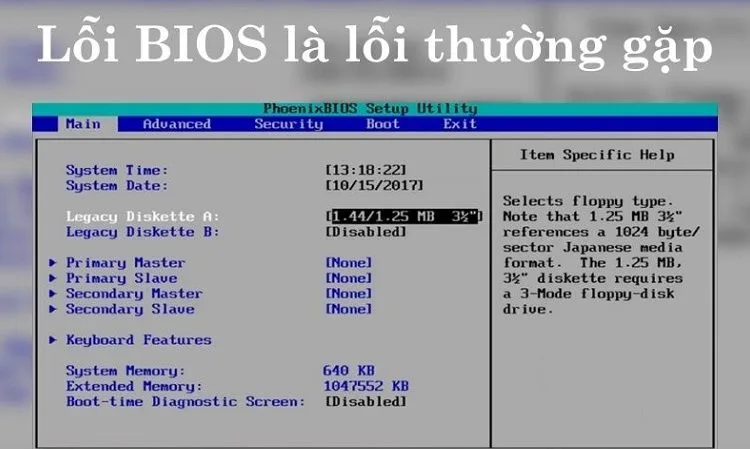


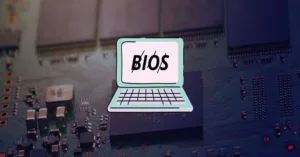



Bài viết liên quan
Sửa Laptop Lấy Liền Tân Bình Giá Ưu Đãi – 5 Phút Có Ngay
Trải nghiệm học tập hiệu quả hơn với laptop cũ cấu hình ổn định
So Sánh Laptop Cũ Dell, HP, Lenovo: Hãng Nào Bền Nhất?
Các loại đế tản nhiệt giúp laptop cũ hoạt động hiệu quả hơn
Cách kiểm tra chất lượng laptop cũ khi mua cho sinh viên
HP EliteBook 8470p Cũ – Laptop Văn Phòng Bền Bỉ, Giá Rẻ Dưới 3 Triệu